Topology
Hardware
- Sama seperti tulisan saya sebelumnya, hanya saja saya menambahkan 1 server untuk dijadikan FTP Server
Pengalamatan IP Address
- FTP Server : 192.168.1.251/24
- Untuk device yang lain ip sama seperti tulisan saya sebelumnya.
Konfigurasi
1. Buka server yang ingin di jadikan FTP server, lalu pilih Config -> FastEthernet. Kemudian isikan dengan IP address yang sudah di tentukan.
2. Kemudlian masih didalam Config pilih FTP, lalu kalian akan menemukan beberapa kotak dialog. Isikan username, password dan, hak akses untuk user yang hendak mengakses ftp server dari sisi client. Hak akses sangatlah penting, tidak sembarang orang boleh memiliki hak akses penuh karena demi menjaga keamanan data itu sendiri. Sebagai contoh saya menggunakan beberapa user :
3. Setelah membuat User, saatnya pengujian dengan menggunakan PC cient. Buka PC client dan piluh Desktop -> Command Prompt. Lalu ketikan “ftp ftp.nama_domain.com” dan enter. Kalian nnti akan di minta username dan password isikan lah dengan user yang kalian sudah dafttarkan di FTP server tadi.
Berikut adalah perintah yang bisa digunakan dalam ftp, kalian bisa menggunakan perintah “help” untuk melihatnya.
Sekarang kita akan mencoba melihat list isi dari FTP tersebut. Gunakan perintah dir untuk melihatnya.
Kemudian kita akan mencoba untuk mendownload salah satu dari file di atas. Gunakan perintah “get” untuk malakukannya.
Lalu kita akan mencoba untuk menempatkan kembali file yang sudah download ke ftp server. Gunakan perintah “put” untuk melakukannya.
Apabila kalian bisa melakukan hal diatas maka konfigurasi kalian telah berhasil.













0 komentar: